Der Begriff „Wipe Cache“ fällt immer mal wieder im Bezug auf HUAWEI Smartphones und Tablets, wenn etwas nicht mehr oder nicht mehr richtig funktioniert.
#HUAWEIblogerklärt
Der Begriff „wipe“ kommt aus dem Englischen und bedeutet soviel wie „putzen“ oder „wischen“, der Einfachheit halber nennen wir es hier Saubermachen oder Aufräumen.
Beim sog. „Cache“ (wiederum aus dem Englischen für „Puffer“ oder „Zwischenspeicher“) handelt es sich um einen Speicher, der Daten vorhält, die z.B. durch eine App schonmal benötigt wurden. Ihr öffnet also zum Beispiel die bald kommende HUAWEI.blog App und das Betriebssystem „EMUI“ lädt die dazu benötigten Daten auch in den Cache. Wenn ihr dann beim nächsten Mal, wieder diese App öffnet dauert das alles nicht mehr so lange, da Teile der Daten eben schon vom Cache bereitgestellt werden.
Die beiden Wörter zusammen „Wipe Cache“ bedeuten also nichts anderes, als den Zwischenspeicher aufzuräumen, so dass das EMUI System alles wieder neu generieren und in den Cache laden muss.
Mögliche Fehler
Da gibt es natürlich einige Möglichkeiten, was an eurem HUAWEI Gerät schief laufen kann. Mir ist es zum Beispiel schon öfters passiert, dass eine App nicht mehr startet. Das letzte Mal mit Twitter. Ebenso besteht die Möglichkeit, dass bestimmte Funktionen in der App (z.B. Facebook – wobei Facebook einfach schlecht programmiert ist ;)) nicht mehr richtig funktionieren.
Aber auch bereits ins System (EMUI) integrierte Funktionen, wie z.B. die Einstellungen für WiFi+ oder auch System Apps, wie der Wecker, können mal zum spinnen anfangen und nicht mehr richtig funktionieren. Wäre ganz schön ärgerlich, wenn der Wecker nicht klingelt, oder?
Ein weiteres Ärgernis, bzw. eine weitere Fehlerursache stellt ein Update dar. Ihr müsst euch das so vorstellen, dass auf ein bestehendes Betriebssystem ein neues installiert wird. Natürlich kann es da hin und wieder zu Fehlern kommen, da die bestehenden Daten ja weiter genutzt werden sollen. Deshalb wird auch immer wieder nach einem Update (vor allem bei einem Versionssprung von Android) zu einem Werksreset geraten. Wobei der Werksreset natürlich die Keule ist und der Wipe Cache eher das filigrane Filetiermesser 😉
Warum funktioniert Wipe Cache?
Ich denke man kann schon aus den vorangegangen Absätzen die Lösung herauslesen. Wipe Cache funktioniert, da dadurch eventuell fehlerhafte Daten aus dem Speicher gelöscht werden. Der Android Speicher wird dann quasi auf Werkseinstellung zurückgesetzt, ohne jedoch die Userdaten, wie Bilder, Musik oder Videos zu löschen.
Wichtig auch noch zu wissen, dass die Reinigung der Cache Partition nicht nur aus Jux und Dollerei durchführen soll, sondern nur, wenn das System auch hakt, bzw. etwas nicht passt. Alles andere ist nur Zeit- und Ressourcenverschwendung. Never Change A Running System!
Wie mache ich einen Wipe Cache?
Möglichkeit 1 ist, dass man das bei jeder betroffenen App selber macht und das funktioniert so (Beispiel mit Android 9 / EMUI 9 bzw. Android 10 / EMUI 10.1 – bei anderen Versionen kann der Lösungsweg leicht abweichen):
Anleitung – Cache bei App XY löschen (alle EMUI Versionen)
- Öffne die Einstellungen
- Drücke auf „Apps“
- Nochmal auf „Apps“
- Wähle deine App aus (z.B. Amazon Assistant)
- Drücke im Untermenü auf „Speicher“
- Betätige den Button „CACHE LÖSCHEN“
- Fertig
Möglichkeit 2, die man machen sollte, wenn man Möglichkeit 1 probiert hat und der Fehler immer noch auftritt, ist die Funktion „Wipe Cache Partition“. Hierbei werden sämtliche Caches gelöscht.
Wipe Cache Partition durchführen – Anleitung (bis EMUI 9.1 Variante a) und ab EMUI 10 Variante b))
1. Schalte dein Gerät aus (dazu den Powerbutton gedrückt halten, bis das Ausschalten Menü erscheint. Hier auf den Button „Ausschalten“ drücken und im Anschluß nochmal mit „Berühren zum Ausschalten“ bestätigen.
2. Wenn das Gerät ausgeschaltet ist, dann den Powerbutton und die Lautstärke Wippe „LAUTER“ drücken (ALTERNATIVE beim Mate 30 Pro (da das keine physikalischen Lautstärketasten mehr hat: Nur die POWERTASTE gedrückt halten)
3. Es erscheint die Bootanimation (LOGO) und das Gerät vibriert. (ALTERNATIVE beim Mate 30 Pro (da das keine physikalischen Lautstärketasten mehr hat: Jetzt dreimal schnell hintereinander die POWERTASTE drücken).
4. Warten bis das Logo ein zweites mal erscheint und dann beide Tasten loslassen (Alternativ kann es auch sein, dass das Recovery Menü ohne zweites mal Anzeigen des Logos erscheint – eine weitere Alternative ist nach dem Logo die Power Taste loslassen und nur noch die Lauter Taste halten)
5. Recovery Menü öffnet sich
6a) (bis EMUI 9.1) „Wipe Cache Partition“ auswählen (Entweder über die Lautstärke Wippe, oder via Touchscreen)
6b) (ab EMUI 10) „Clear Data“ und anschließend „Wipe cache partition“ auswählen (Entweder über die Lautstärke Wippe, oder via Touchscreen)
7. Der Kreis um das EMUI Logo schließt sich, es wird „Formatting cache…“ und im Anschluß „100 %“ angezeigt
8a) (bis EMUI 9.1) Im Recovery Menü auf „Reboot System“ drücken
8b) (ab EMUI 10) Auf „Back“ und anschließend auf „Restart“ drücken
9. Das Handy bzw. Tablet startet neu und der Wipe Cache war erfolgreich
VIDEO ANLEITUNG
Für diejenigen unter euch, die sich lieber ein Video zum Wipe Cache anschauen, hab ich natürlich auch noch was. An die Generation Youtube muss man ja auch denken! 😉
Ich würde mich über Kommentare freuen, wenn euch die Anleitung geholfen hat, oder wenn ihr noch etwas anzumerken habt. Auch Kritik ist natürlich erwünscht. Danke für die Aufmerksamkeit!

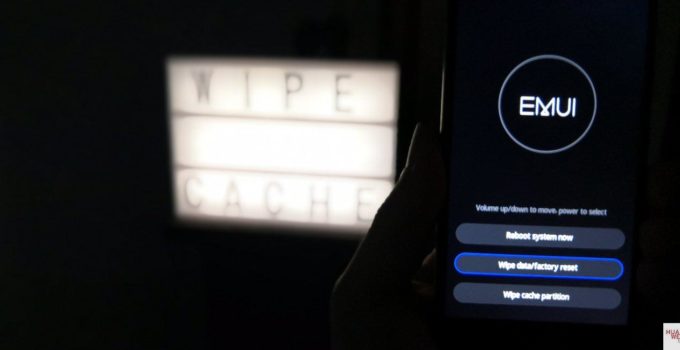






Super Hinweis.
Nachtrag: mit 97% Akku einen Film bei Netflix angemacht, etwa zehn Minuten später schaltet sich das Handy aus mit der Meldung „in 10 sek wird das Gerät ausgeschaltet – kein Akku mehr“
Hallo Carina,
leider klingt das für mich wirklich nach einem defekten Akku. Das machen „die bösen Chinesen“ sicher ebenso wenig absichtlich, wie die „bösen Koreaner“ oder „bösen Amerikaner“. Auch wenn ich den Frust natürlich verstehen kann.
Die Gründe warum mancher Akku nach 24 Monaten und 1 Tag – also genau nach Garantieablauf – schwächelt und ein anderer 6 Jahre gut hält, können sehr vielfältig sein.
Ich würde mich trotzdem mal an den offiziellen HUAWEI Service wenden mit der Angelegenheit (wir sind ja hier „nur“ ein Fan-Projekt). Im schlimmsten Fall wird Dir bestätigt, dass der Akku hin ist und nicht auf Garantie getauscht werden kann, im besten Fall bekommst Du vielleicht ein Kulanzangebot für einen Akkutausch. Zu verlieren hast Du da nichts.
Sofern das Handy – vielleicht am Ladekabel angeschlossen – noch läuft, kannst Du Deine Daten entweder via Google Konto sichern und auf ein neues Gerät übertragen oder via Phone Clone (Huawei), bzw. der entsprechenden Clone App des neuen Herstellers, falls es kein HUAWEI mehr wird.
VG
Marco
Ich würde ihneb Raten, bessere und mehr „Akkupflege“ durchzuführen, ich komme aus dem „IT“ bereich und kenn das Problem, Akkus haben nur eine Begrenzte Anzahl an Ladezyklen, das hängt mit der Chemie des Akkus zusammen. Ich geb ihnen paar Tipps, wenn ich das Darf 🙂
1.Den Akku des Smartphones öfter mal Langsam Laden, denn
umso höher die Ladegeschwindigkeit sprich um so mehr Ampere,
in den Akku „gejagt“ werden umso höher der Verschleiß!
holen sie sich ein Ladegerät mit Max.1A und nicht die bei
(Älteren Modellen) mit Micro USB üblichen 2.5A Ladegeräte.
2. Den Akku nie Voll Laden, denn am ende wird der „Elektronen“
Fluss immer Langsamer bei Lithium Akkus, weil weniger „Platz“
für die Ionen ist, (sinnbildlich) deswegen nur bis 90% Laden.
3.Auch nie Ganz Entladen, ab 15-20% schon an das Ladegerät
hängen, denn Lithium Akkus, verschleissen schneller, um so
Tiefer der Akku Stand fällt, lieber häufiger Laden, als den
Akkustand in den Roten Bereich fallen zu lassen.
Achja und ihre Dateien können sie doch auf einem Computer sichern, falls
sie einen haben sollten? Es gibt von (fast) jedem Smartphone Hersteller eine
Software für den PC, diese können meist auch Backups anlegen, falls dies nicht
klappen sollte, eine 3.Anbieter Software Benutzen (Welche meist aber ohne Root,
nicht alles sichern können und gute Geld kosten)
Ausserdem, sie können doch das Handy am Ladegerät lassen, wenn es an geht, dann mit Ladekabel angeschlossen über Google eine Sicherung anstoßen, anleitungen gibt es im Internet (Sicherung nicht mit Synchroniesierung verwechseln, das sind 2 Verschiedene Dinge!) Synchroniesieren können sie auch noch.
Dann einfach im neuen Smartphone mit der selben google (gmail) adresse anmelden, wie vom alten Phone! In der Einrichtung werden sie dann gefragt! Aufmerksam lesen! Die meisten „Drücken“ sich im Setup Menü einfach durch, oder blockieren alles! Dieser „Alles Blockieren Wahn“ nervt so, oder so, nicht alles ist schlecht, was Cloud oder Synchroniesieren im Namen hat
Grüße
Ne0Gen3tic
Toll erklärt, aber ich hätte ein ganz anderes Problem und hoffe das sie dazu auch so eine tolle Lösung parat haben.
Ich benutze ein Huawei p20lite (etwas über 2 Jahre alt). Deswegen kann ich eben auch keinen Garantiefall geltend machen. Aber ich könnte wetten das die Chinesen das absichtlich so mit ihrer Elektronik machen, damit man immer wieder neu kaufen muss.
Es ist mir vor einigen Tagen aufgefallen das sich der Akku schneller entlädt, deswegen habe ich am Handy in den Telefoninformationen meinen Akkustand/Akkukapazitäten kontrolliert und da stand dabei das der Akku gesund wäre…..ich habe neben drei verschiedenen Ladegeräten auch zwei USB Kabel ausprobiert am Fernseher und am Laptop, überall tote Hose.
Inzwischen bin ich soweit das ich mir wohl ein neues Handy anschaffen werde/ anschaffen muss (KEIN HUAWEI), das was mir dabei Sorgen bereitet ist, wie ich mein Telefonbuch und die Bilder und die Einträge vom Kalender von einem „toten“ Handy noch sichern könnte, da es ja auch am Laptop ausgeschaltet nicht erkannt wird und ich es von einem toten Handy auch nicht in die Cloud schicken kann….
Ich hatte vor ein paar Monaten zwar auch eine Cloud-Sicherung gemacht, aber wie ich da an einem neuen Gerät dran komme weiß ich noch nicht.
Ich komme mir im Moment wie ein total hilfloses, kleines Kind vor und das ist kein gutes Gefühl mit 34 Jahren 😉
Einen schönen Tag wünsche ich und schonmal vielen Dank für eine Antwort
Der Mythos „cache“…
Keiner weiß, wie man es ausspricht und kaum einer weiß, was es eigentlich ist. Denn die Partition /cache hat absolut nichts mit dem Cache der Apps zu tun!!
Der App-Cache beinhaltet temporäre Dateien, um eine App schneller starten zu können. Soweit alles nachvollziehbar. ABER diese Dateien werden unter /data gespeichert und dies ist eine eigenständige Partition, neben /cache, /system, etc. Es gibt keine App für Android, die ihre Dateien außerhalb von /data speichert und erst recht nicht unter /cache.
Diese Partition erfüllt nämlich einzig und allein die Funktion, dass dort bei einem Systemupdate die entsprechende Installationsdatei zwischengespeichert werden kann.
Die Funktion „wipe /cache“ in der Recovery macht nur bei Problemen nach einem Systemupdate wirklich Sinn, falls die Installationsdatei nicht automatisch gelöscht wurde.
Auf neueren Geräten ist diese Funktion in der Recovery nicht mehr zu finden. Dies hat nicht zwingend etwas mit der Version der Firmware zu tun, sondern mit den neuen „Seamless Updates“ von Google. Diese machen die Partition /cache überflüssig, da durch die A/B-Partitionen die Updates wie bei einer App im Hintergrund geladen und durch einen Reboot aktiviert werden.
Hervorragend erklär, danke.
İch gehöre zu der Generation, die nicht mit dem Handy in der Hand auf die Welt kam und bin deshalb mit meinen knapp 72 Jahren für solche sehr gut strukturierten und nachvollziehbaren Anleitungen sehr dankbar. Es grüßt Luise Hockenholz
wie kann ich beim meinem Mate30 Pro die „Lauter Taste“ drücken :/ ?
Habe eben emui 9.1 per hicare und Update auf meinem Mate20 Pro erhalten.
Um es sauber zu machen wollte ich „Wie Cache Partition“ machen.
Wenn es mir gelingt das dann der EMUI Bildschirm kommt, sagt es Download faules mit rotem Ausrufezeichen.
Was tun? Es läuft alles. Aber Wie geht nicht „mehr“.
Sehr gute Anleitung! vielen Dank!
Also ich finde unter Android 9 (Stand DT.DEU 9.0.0.5(CT.F01) 9.0.0.203(C432E5R1P9)) auf meinem P20 Pro die Wipe Cache Option unter Verwendung der obengenannten Anleitung. Mit einer kleinen Abänderung beim Drücken der Tasten.
Ich habe die Starttaste und die lauter Taste solange gedrückt bis das EMUI erschienen ist.
Muss sagen komme vom iPhone und bin dankbar für diese Informationen. Hätte die Softwareaktualisierung sonst ohne Wipe Cache vorgenommen.
Unter Android 9 ist die Auswahl der Optionen auf 3 geschrumpft. 1. Reboot system now. 2. Wipe data/factory reset und 3. Wipe Chache Partition.
Unter Android 8 gab es da merklich mehr Auswahlmöglichkeiten. Jetzt ist es einfach gehalten und ich finde das als Androidanfänger gut so.
Moin, leider bekomme ich auch nach dem Wipe cache eine Fehlermeldung. Was kann ich noch tun?
MfG,
Svea
Leider gibt es den Punkt „Wipe Cache Partition“ unter Android 9 nicht mehr.
Ich ziehe diesen Vorgang einen Werksreset auch immer vor. Ich kann auch jeden raten, diesen Vorgang bei einen Update oder Upgrade auf eine neue Version durchzuführen.
Solange man danach über Google hinaus kommt…